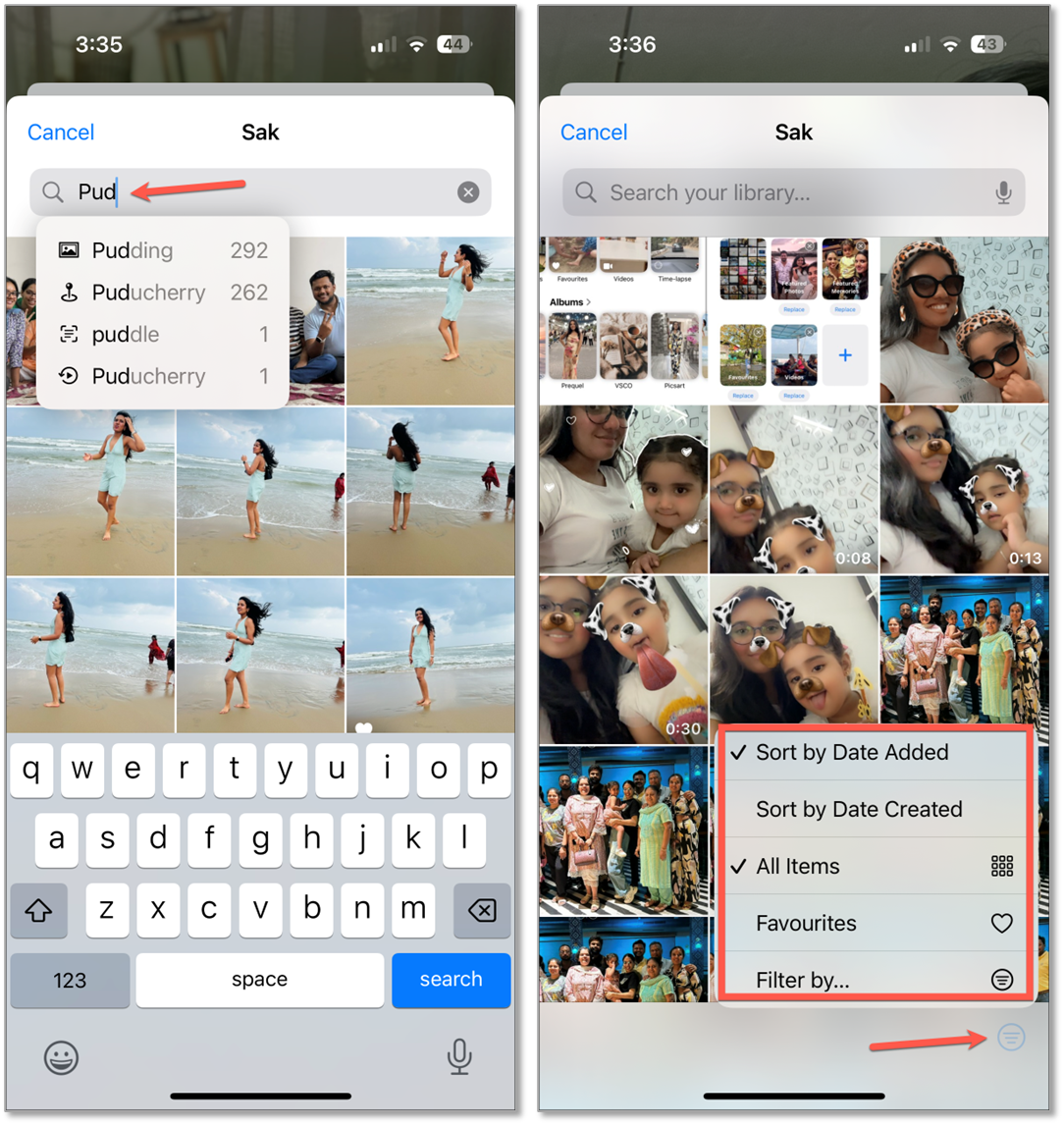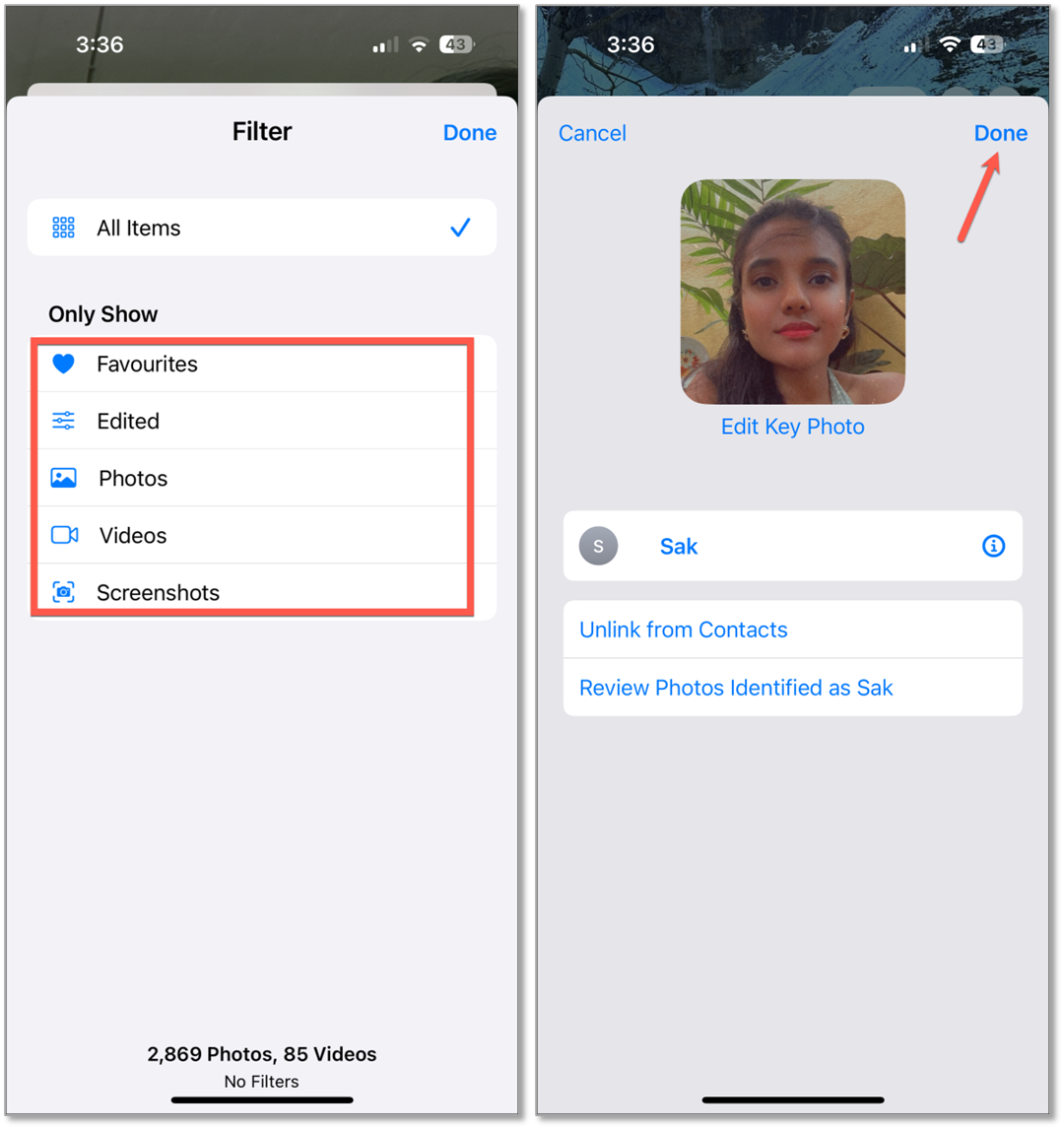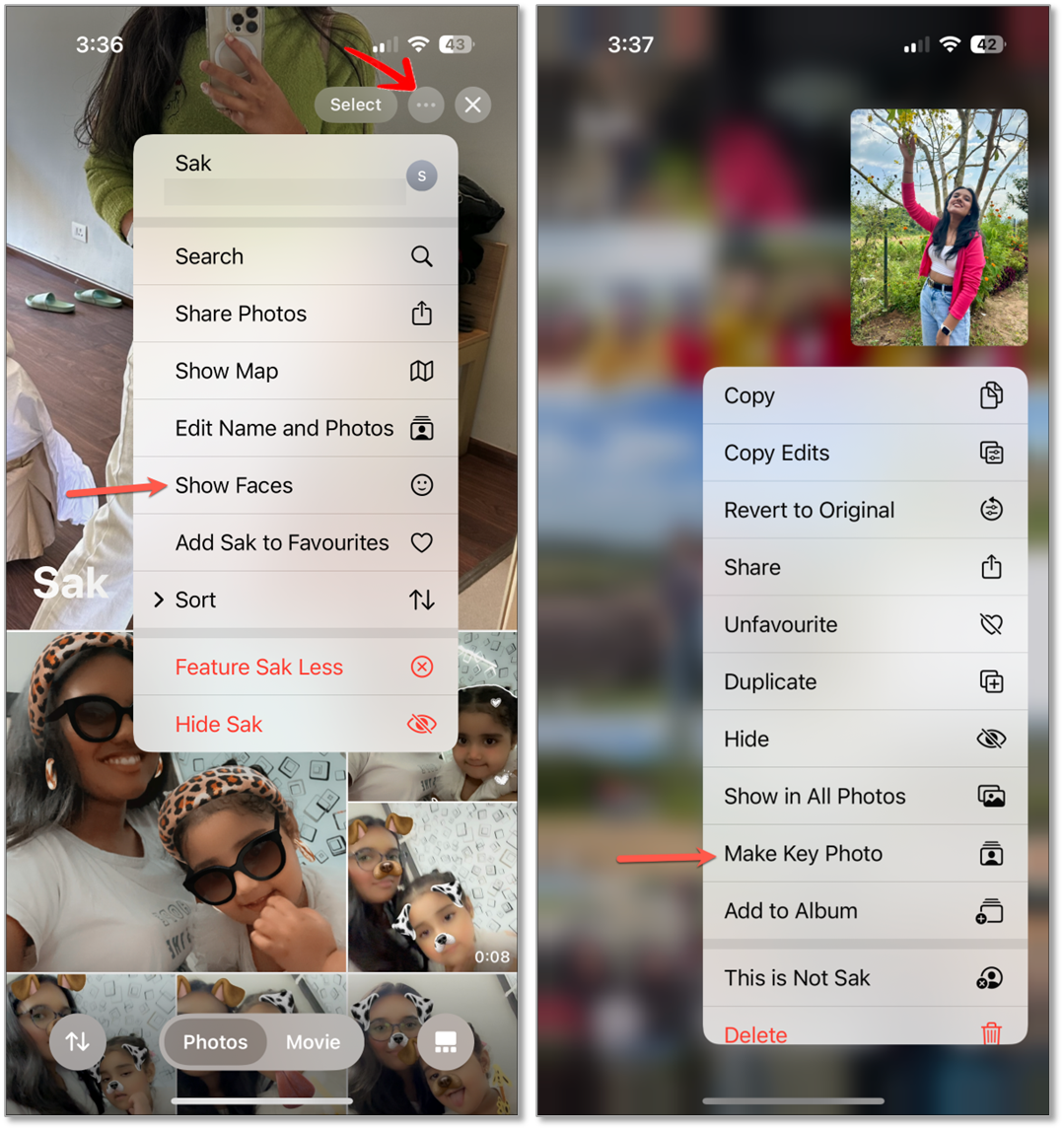사진 앱의 대표 사진 변경 기능
iOS 18의 사진 앱 업데이트로 사용자는 이제 People & Pets 카테고리에서 주요 사진을 더욱 쉽게 변경할 수 있습니다. 이는 사용자 경험을 향상시키고 사진 앱의 사용성을 개선하는 중요한 변화입니다. 이전 버전에서 사용자들이 이 기능을 찾는 데 어려움을 겪었지만, 이제는 더 직관적인 인터페이스를 통해 누구나 쉽게 사진을 관리할 수 있게 되었습니다. 이러한 개선은 애플이 사용자의 의견을 수렴하고 제품을 지속적으로 발전시키려는 노력을 보여줍니다.
참고: 현재 iOS 18은 개발자 베타 버전으로 출시되었습니다. 정식 업데이트는 올해 가을 말에 배포될 예정이며, 원한다면 지금 바로 개발자 베타 버전 이상을 설치할 수 있습니다.
대표 사진을 변경하는 방법
사진 앱의 대표 사진을 변경하는 방법은 다음과 같습니다.
1. iOS 18 아이폰에서 사진 앱을 실행합니다.
2. 스크롤을 내려 '사람 & 애완 동물(People & Pets)' 옵션 클릭합니다.
3. 그런 다음 키 사진을 변경할 사용자(또는 애완동물)의 사진을 누릅니다.
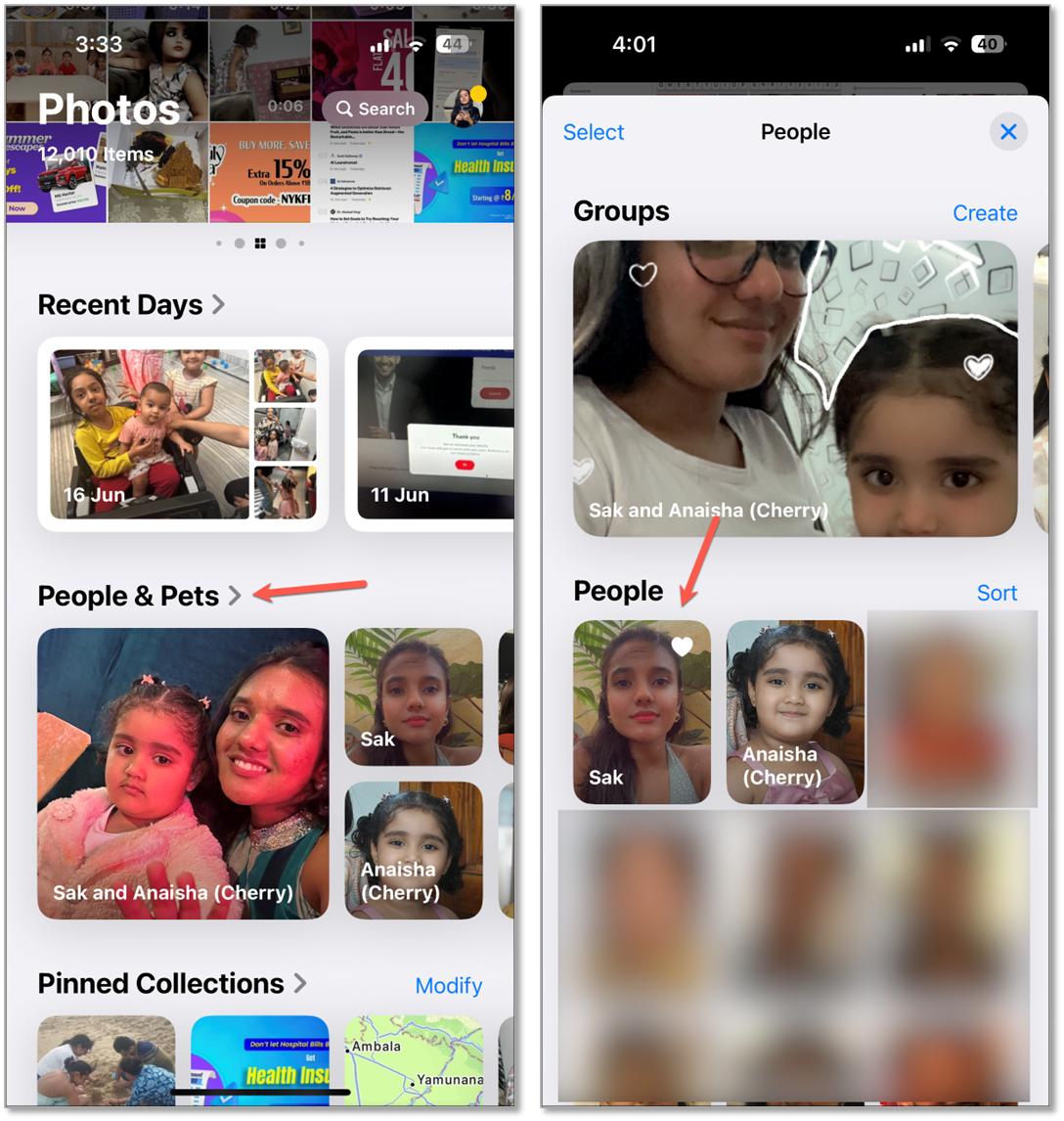
4. 오른쪽 상단에 있는 '점 3개 메뉴'를 클릭합니다.
5. 메뉴에서 '이름 및 사진 편집(Edit Name and Photo)'을 선택합니다.
6. 그런 다음 '대표 사진 편집(Edit Key photo)'을 클릭합니다.
7. 그들의 사진이 나타납니다. '검색' 옵션을 사용하여 위치, 다른 사람, 연도, 텍스트, 사진의 개체 등과 같은 다양한 옵션을 사용하여 검색 범위를 좁힐 수도 있습니다.
8. 다른 필터링 옵션도 사용할 수 있습니다. 오른쪽 하단 모서리에 있는 '필터' 옵션을 클릭합니다.
9. 다음으로 즐겨찾기만 표시하거나 추가된 날짜 또는 생성된 날짜별로 항목을 정렬하도록 선택할 수 있습니다. 추가 옵션을 보려면 '필터 바이(Filter by...)'를 클릭합니다.
10. 그런 다음 '편집', '스크린샷', '비디오' 등의 필터 옵션을 선택할 수 있습니다.
11. 마지막으로 사용할 사진을 탭하고 '완료(Done)'를 선택하면 편집화면이 닫힙니다.
iOS 17의 이전 흐름을 사용하여 대표 사진을 선택할 수 있습니다.
1. 대표 사진을 변경할 사람의 사진을 엽니다.
2. 어떤 사진이 대표 사진으로 어울릴지에 대한 알아보려면 '점 3 메뉴'를 누른 후 옵션에서 '얼굴 표시(Show Faces)'를 선택합니다. 이제 일부 사진은 대표 사진으로 선택할 때 더 많이 잘라야 하기 때문에 화질이 좋지 않아 보입니다.(품질이 매우 낮아짐) 그러나 이 단계는 선택 사항입니다.
3. 그런 다음 대표 사진으로 사용할 사진을 길게 눌러 메뉴에서 '대표 사진 만들기(Make Key Photo)'를 선택합니다.
마치며
iOS 18의 새로운 기능 중 하나는 사용자가 대표 사진을 더 쉽게 찾고 변경할 수 있게 해주는 것입니다. 이를 통해 사용자는 아이폰에서 자신과 사랑하는 사람들, 그리고 애완동물의 사진을 원하는 대로 관리할 수 있습니다. 이 기능은 사진 앱 내에서 간단한 클릭 몇 번으로 사진을 검색하고, 썸네일로 설정할 수 있는 편리함을 제공합니다. 이로써 사용자는 자신의 디지털 앨범을 더욱 개인화하고 최적화할 수 있습니다.
함께 보면 도움이 되는 콘텐츠 보기
▶ iOS 18, 아이폰의 사진 앱에서 컬렉션을 맞춤설정 하는 방법
iOS 18, 아이폰의 사진 앱에서 컬렉션을 맞춤설정 하는 방법
사진앱의 컬렉션 맞춤 설정 기능iOS 18의 사진 앱은 사용자의 사진 관리 방법을 편의성을 향상시켰습니다. 이제 사용자는 사진 앱의 새로운 디자인을 통해 추억, 추천 사진, 앨범 등을 한 눈에 볼
bizstoryway.tistory.com
▶ macOS Sequoia의 메뉴 표시줄에서 새로운 암호(비밀번호) 앱을 사용하여 쉽게 사용하는 방법
macOS Sequoia의 메뉴 표시줄에서 새로운 암호(비밀번호) 앱을 사용하여 쉽게 사용하는 방법
암호(비밀번호)를 관리하는 새로운 앱 제공최신 iOS 18, 아이패드(iPadOS 18), 비전 OS(visionOS) 2와 macOS Sequoia 업데이트, 애플은 암호(비밀번호) 및 기타 개인 데이터를 관리 및 저장하고 다른 웹사이트
bizstoryway.tistory.com
▶ iOS 18, 아이폰의 메모(Notes) 앱에서 제목, 부제목을 접을 수 있는 방법(메모 섹션 축소/확대)
iOS 18, 아이폰의 메모(Notes) 앱에서 제목, 부제목을 접을 수 있는 방법(메모 섹션 축소/확대)
메모에 제목, 부제목을 만드는 새로운 기능iOS 18의 메모(Notes) 앱은 다양한 새로운 기능을 선보입니다. 사용자들은 이제 제목과 부제목을 자동으로 인식하여 해당 섹션을 접을 수 있게 되었으며,
bizstoryway.tistory.com
▶ iOS 18, 아이폰 시리(Siri) 도움 없이 음성 명령을 할 수 있는 음성 단축키(Vocal Shortcuts)를 설정 방법
iOS 18, 아이폰 시리(Siri)도움 없이 음성 명령을 할 수 있는 음성 단축키(Vocal Shortcuts)를 설정 방법
새로운 음성 단축키(Vocal Shortcuts) 기능 iOS 18은 사용자가 아이폰을 더욱 개인화하고 편리하게 사용할 수 있도록 다양한 새로운 '음성 단축키(Vocal Shortckes)' 기능을 제공합니다. 특히 이 기능은 사
bizstoryway.tistory.com
▶ iOS 18, 아이폰 잠근 화면의 컨트롤 앱 변경하는 방법
iOS 18, 아이폰 잠근 화면의 컨트롤 앱 변경하는 방법
iOS 잠금화면 컨트롤 변경 기능 제공iOS 18은 화면 어디에나 앱 아이콘을 배치하고, 색상과 크기를 변경(앱 이름 제거)하는 등의 옵션을 제공하는 컨트롤 센터와 홈 화면의 고도화된 커스터마이징
bizstoryway.tistory.com
애플 WWDC 2024에 관한 포스팅을 당분간 자주 올릴 예정이니, 이 주제가 여러분의 관심사가 아닐 경우 양해 부탁드립니다.
※ 포스팅이 도움 되셨기를 바랍니다.~ 🎉👍🙏
'IT와 AI 인공지능' 카테고리의 다른 글
| iOS 18, 아이폰의 메시지 앱에서 RCS 기능을 켜고 끄는 방법 (127) | 2024.06.28 |
|---|---|
| macOS Sequoia와 iOS 18이 설치된 맥(Mac)에서 아이폰과 미러링(Mirroring) 연결하는 방법 (154) | 2024.06.28 |
| iOS 18, 아이폰의 사진 앱에서 컬렉션을 맞춤설정 하는 방법 (141) | 2024.06.27 |
| macOS Sequoia의 메뉴 표시줄에서 새로운 암호(비밀번호) 앱을 사용하여 쉽게 사용하는 방법 (93) | 2024.06.27 |
| iOS 18, 아이폰의 메모(Notes) 앱에서 제목, 부제목을 접을 수 있는 방법(메모 섹션 축소/확대) (117) | 2024.06.26 |